![]()
《 原稿執筆に特化したカスタムQXの試み 》 by iemura
QX_lite NB
「 QX_lite NB 」の「N」は新、「B」は文系です。(^^)
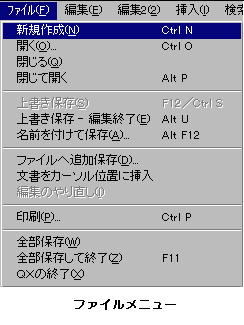 つまり、新しく文系のためにセットしたQXという意味で、多機能で鳴るQXエディタから、日本語の原稿執筆という目的に特化させてメニューを絞り込み、プログラミングなどに必要と思われる機能は、思い切って削除。そして、原稿執筆に有効な機能は表に出し、さらにそれに役立つマクロを組み込んで機能を付加した。この二点を大きな特徴とする、シンプルな外観のQXです。
つまり、新しく文系のためにセットしたQXという意味で、多機能で鳴るQXエディタから、日本語の原稿執筆という目的に特化させてメニューを絞り込み、プログラミングなどに必要と思われる機能は、思い切って削除。そして、原稿執筆に有効な機能は表に出し、さらにそれに役立つマクロを組み込んで機能を付加した。この二点を大きな特徴とする、シンプルな外観のQXです。
ただ、機能を削除したといっても、単にメニュー上で「見えなく」なっているだけですので、オリジナルQXの持つ豊富な機能が失われているわけではありません。
メニューとツールバーの両方から、メニューの変更ができるねこみみさん作の「メニューカスタマイズ・マクロ」を開けますので、必要に応じて、この lite なQXへの機能追加はいつでも可能です。
では、この QX_lite NB の機能と特徴を説明します。
(1)文章を書くのにあまり必要でない機能は隠して、スッキリさせる。
この QX_lite NB の基本コンセプトは、日本語の文章の作成に必要な機能だけを盛り込んだエディタとして、QXをカスタマイズするということです。
本来プログラミングのために生まれたものである(らしい)エディタは、ワープロ・ソフトと違って、高速でレスポンスのいい、快適な入力が可能ですが、その反面、文系にとっては、いつまで経っても意味不明(笑)というべき機能も、たくさん付いています。
そこで、この QX_lite NB では、私自身がここ何年かエディタを使って文章を書いてきて、そしてほとんど使わなかった機能――それは単に、コンピュータの知識が少ない私が使いこなす能力がなかっただけともいえますが(笑)、それでもかまわず、そういった機能を思い切って削除してみました。
(2)原稿用紙あるいはレポート用紙を、机の上に開く感覚で……。
次に意図したのは、メニューなどで機能を見えなくするだけでなく、デザイン的にもシンプルにすることです。そこから、ツールバーは文字だけとし、さらに常用する一段目は英字にして、できるだけ目立たないようにしました。
(共通設定 → ツールバーにある「ツールバー・フォント」は、「Terminal 13」にするというのが、編者のひそかなリコメンドです(^^))
![]()
![]()
ここでのコンセプトは、「何も書いていない原稿用紙やレポート用紙を開く」というイメージです。日本語の文章を書く際に、紙以外のものはなるべく見たくない。そういう感覚ですね。
したがって、QXの共通設定で、常駐リストやふすま紙は非表示とすることをおすすめします。個人的にはツールバーも浮動にして、画面右側に立てていますが、この設定もお試しください。
(これは、縦書き表示にしたときに、文頭が画面の右隅に張り付かない(^^)というささやかな効果もあります)
(3)キーあるいはツールバーの1クリックで、必要なことはすべてできるように。
私は、どちらかというとキーボード派ですので、原稿執筆に必要な機能は、基本的にキーだけでできるようにしました。プルダウン・メニューやツールチップで、キーアサインをご確認ください。
一方で、マウスで操作することを好む方もおられますので、1クリックで操作しやすいように、必要な機能はツールバー上に「出す」ことも行ないました。
ツールバーは二段構成で、「>>」の部分をクリックすると、二段目が顔を出します。設定の変更やマクロ、整形などについては、この二段目にまとめ、ここではわかりやすいように「共通」「書式」といった日本語表示としました。
ただし、仮にツールバーを非表示にしても不都合はないはずですので、画面をよりスッキリさせたい方にはこの選択もおすすめします。
(4)メニューへの「編集2」の新設
 メニューでの「ファイル」「編集」につづけて、「編集2」というブロックを新設し、文章を書いたり編集したりする場合によく使いそうな機能を新たにまとめました。
メニューでの「ファイル」「編集」につづけて、「編集2」というブロックを新設し、文章を書いたり編集したりする場合によく使いそうな機能を新たにまとめました。
ここには、「最近編集したファイル一覧」などのほか、「縦書き/横書きの変更」、ねこみみさん作の「字詰め簡単変更マクロ」、「IMEへの単語登録」などが収めてあります。(プルダウンメニューをご参照ください)
QXで開いたファイル、またこれから書こうとする原稿について、どういう書式にしてどういう字詰めにするかを、ここで設定できます。何文字×何行というように、分量を指定されて文章を書くという機会が多い方には便利かと思います。
また、「ファイル一覧」で最近使った60ファイル名がすぐ出せますので、「閉じて開く」と併せて、常駐リスト機能の一部は、これで代用できるかと……。(^^ゞ
また、オリジナルでは「検索」と「移動」にあったメニューは、整理したのちに「検索」のブロックに統合しました。
(5)マクロについて
マクロというものを意識せず、まったくシームレスな感覚で使えるのがQXの特徴だと思いますので、このシンプル志向の QX_lite NB でも、必要に応じてマクロを活用しています。
まず、ねこみみさん作の「字詰め変更マクロ」です。これはいわば個人的に作っていただいたものですが、作者から公開のご許可はいただいていますので、ここでお披露目します。
ねこみみさん、どうもありがとうございます。m(_ _)m
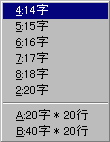 このマクロにキーアサインしておけば、まずポップアップメニュー(右図)が出て、そこで数字キーを押すだけでその字詰めになります。
このマクロにキーアサインしておけば、まずポップアップメニュー(右図)が出て、そこで数字キーを押すだけでその字詰めになります。
たとえばこの QX_lite NB では、
alt+J → 8キー
以上の操作で、テキストを18字詰めにすることができます。
これは、縦書きでも横書きでも有効です。
また、マクロファイル(jidume.mac)の記述の、
menu$[i++]="&4:14字"
この部分を書き加えていただくことによって、字詰めの設定はいくつでも追加できます。たとえば、23字詰めの書式を追加したいときには、
menu$[i++]="&3:23字"
という一行を、マクロファイルに書き加えてください。
なお、このマクロの場合、「4」で14字詰めというように数字と字詰めは連動していますので、ここを揃えて記述するのがコツです。(^^)
もうひとつ、上記のように、ねこみみさんのマクロでは、【ねこみみの世を忍ぶ仮のホームページ】に掲載されています「メニューカスタマイズ・マクロ」を使用しています。
何よりこのマクロは、この QX_lite NB の新メニューを作っていく際にも大活躍しました。ねこみみさんへ、重ねてお礼申し上げます。
また、この QX_lite NB のために、かぶねこさんに新たに「閉じて開く」マクロを作っていただきました。
かぶねこさん、どうもありがとうございます。m(_ _)m
これは、A-1というファイルを開いていて、それと同じフォルダ中にあるA-2、A-3といったファイルをつづけて開きたいときに便利な機能です。
秀丸エディタの基本機能にあるものですが、これを使い慣れている方もおられるはずと思い、この QX_lite NB でもセットすることにしました。
この「閉じて開く」マクロを使う場合には、QXの「共通設定」「開く」で、
・開くダイアログで最初に表示するファイル → 空欄
というように設定しておかれることをおすすめします。
使い方としては、たとえば同一フォルダ中にある「第1章.txt」を読み終えて、つづけて「第2章.txt」を読みたいという場合、この QX_lite NB では、
alt+P(「開く」ダイアログが開く) → Tab
という操作で、フォルダ内のファイルリストにフォーカスが移り、「↓キー」で希望のファイルを選択できます。
このほかにもいくつかマクロを使用していますが、以上のもの以外は、QXver6.11に同梱されているマクロのなかからセレクトしたものです。
また、QXと同じくarakenさんの作である Qgrep、そして QTClip という二つのフリーソフトは、原稿執筆にも役立つ非常にすぐれたソフトですので、この両ソフトを、メニュー並びにツールバーから、そしてキーでも、すぐに使えるようにしました。
QXだけでなく、この二つのソフトも、ぜひ同時にDLされてお使いになることをおすすめします。
(6)キーアサインについて
キーの設定は、原則として Windows 準拠とし、それに加えるというかたちにしていますが、以下の二点は、
・ctl+A → すべてを選択
・ctl+P → 文書を印刷
上記のように変更してあります。
ただ変更といっても、いまや「ctl+A=すべてを選択」という方がWindows ソフトとしてはポピュラーであると思われますので、この QX_lite NB でも、それにならったというべきですが。
また、ctl+Sと同じく、F12キーも(編者の好みで(^^))「上書き保存」キーに設定されています。この上書き保存と対になるかたちで、F11キーが「保存して終了」です。そして、F12キー=保存と組み合わせて、alt+F12が「名前を付けて保存」のキーになっています。
このほか、よく使う機能として表に出した機能は、基本的に alt キーと組み合わされており、
・alt+T(縦書き/横書き切り替え)
・alt+J(字詰め)
・alt+L(リスト=最近編集したファイル)
・alt+M(見出し一覧&ジャンプ)
といったように、イニシャルを基準とした、なるべく覚えやすい設定にしてあるつもりです……。(^^ゞ
もちろん、ファイル=F、編集=E、検索=Sなどの、alt キーと組み合わせて使われる Windows のキー設定は、すべて有効です。
そして、最後になりましたが、QXというすばらしいエディタがなければ、このような「lite」仕様を作って見るといった試みも、当然ながら生まれません。arakenさん、どうもありがとうございます。m(_ _)m
また、この独自の仕様変更は、あくまでもQXというエディタを高く評価するゆえであることをご理解いただき、作者のarakenさん、そしてQXユーザーの方々には、この「編集」作業へのご了承を賜わりますよう切にお願いいたします。
1999/08/15
iemura
メール ⇒ (Iemura Hiroaki / imrh@col.hi-ho.ne.jp)
![]()